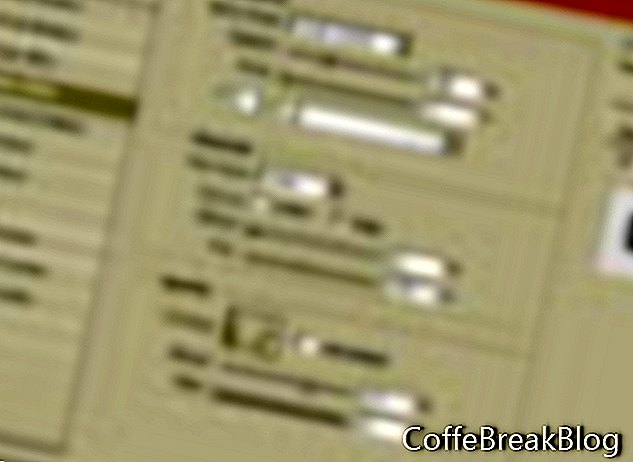Étape 6. Ajoutez la lumière réfléchie. La lune est un objet ensoleillé, ce qui signifie que la lumière de la lune est vraiment la lumière du soleil réfléchie. Nous allons maintenant ajouter un peu de lumière solaire réfléchie à notre lune en utilisant le style de couche Inner Glow. Cela donnera également à la lune un léger effet 3D. Dans la barre de menus, cliquez sur Calque> Style de calque> Lueur intérieure. Définissez les valeurs suivantes dans la boîte de dialogue Style de calque. Encore une fois, vous voudrez peut-être expérimenter avec les paramètres.
Boîte de dialogue Style de calque - Lueur intérieure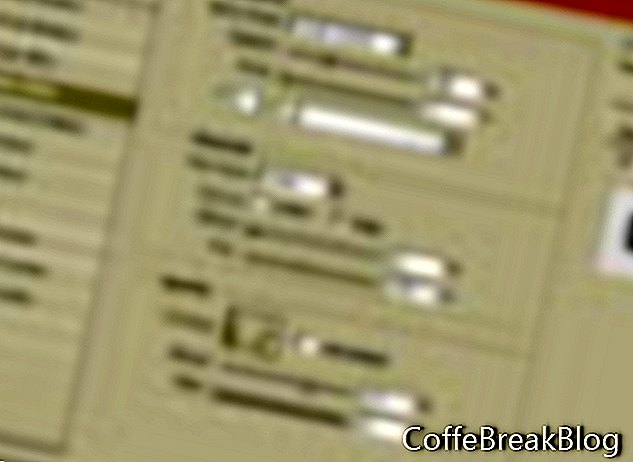
Cliquez pour agrandir
Lueur intérieure
StructureMode de fusion: Esquive linéaire
Opacité: 30%
Bruit: 0%
Couleur: FFFFBE
ÉlémentsTechnique: Plus doux
La source: Bord
Étranglement: 0%
Taille: 100%
QualitéContour: 3e sur la liste
Anti-aliasé: Non
Gamme: 65%
Gigue: 0%

Étape 6
Vous êtes maintenant prêt à copier et coller votre lune dans l'image de votre projet.
← Retour
Copyright 2018 Adobe Systems Incorporated. Tous les droits sont réservés. Copies d'écran des produits Adobe reproduites avec la permission d'Adobe Systems Incorporated. Adobe, Photoshop, Photoshop Album, Photoshop Elements, Illustrator, InDesign, GoLive, Acrobat, Cue, Premiere Pro, Premiere Elements, Bridge, After Effects, InCopy, Dreamweaver, Flash, ActionScript, Fireworks, Contribute, Captivate, Flash Catalyst et Flash Paper Paper est / sont [une] marque [s] déposée (s) ou une marque [s] d'Adobe Systems Incorporated aux États-Unis et / ou dans d'autres pays.
Instructions Vidéo: Harvest Moon : La Vallée Perdue #17 [Let's Play FR]- Les malheurs de Tony ! (Mai 2024).